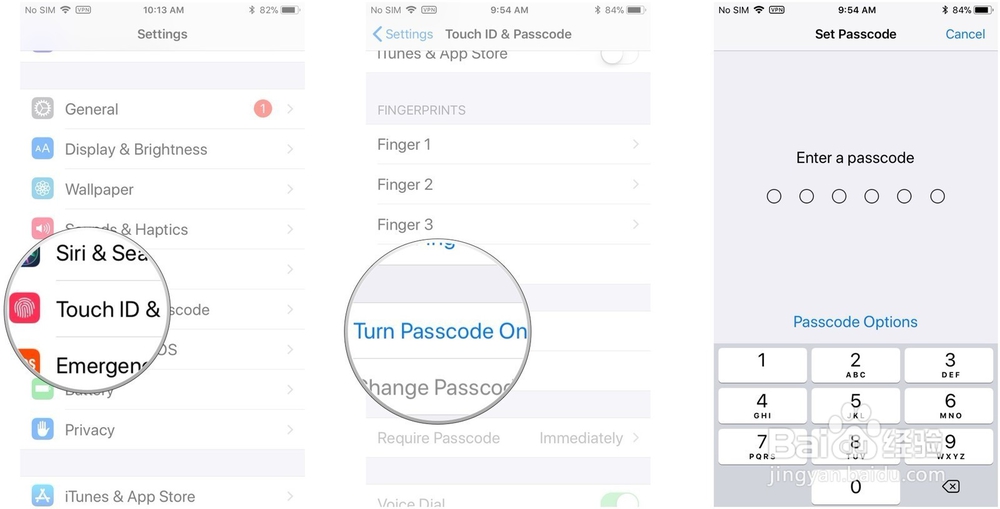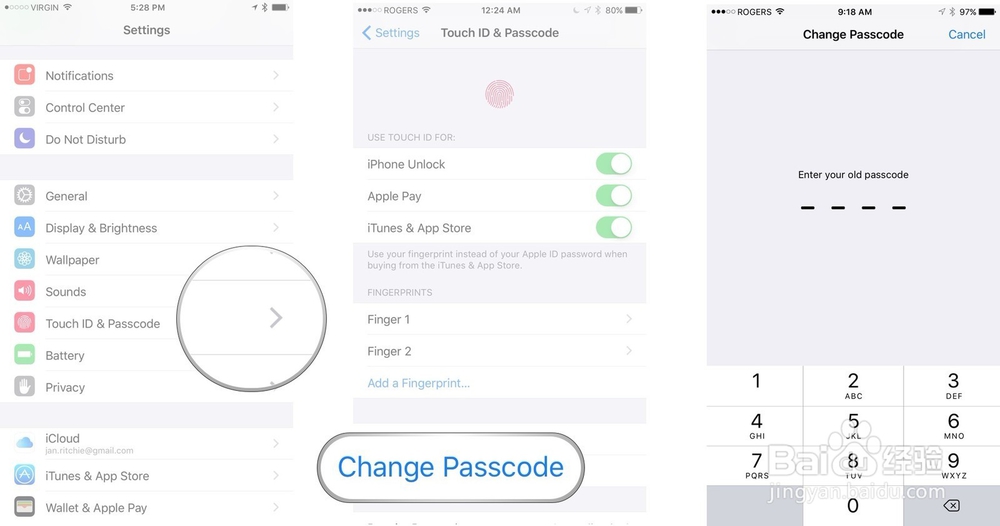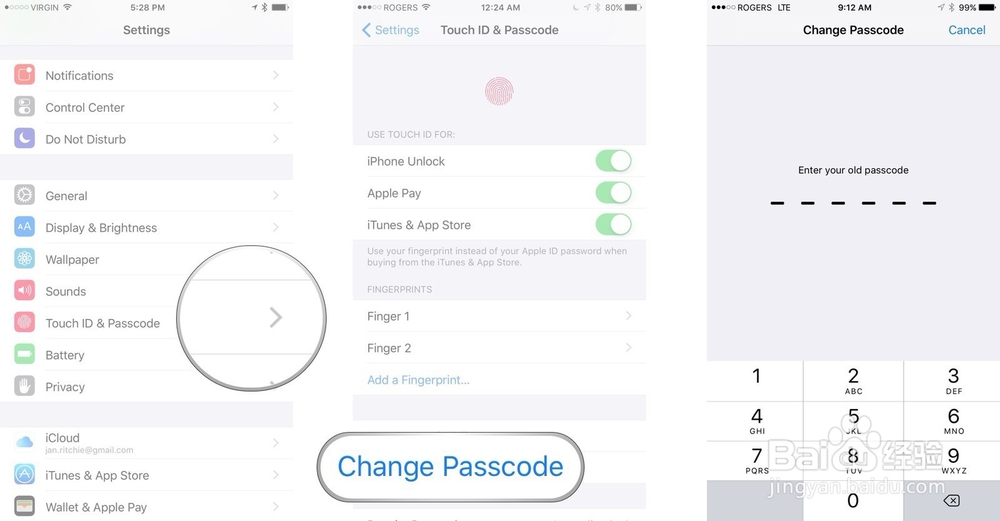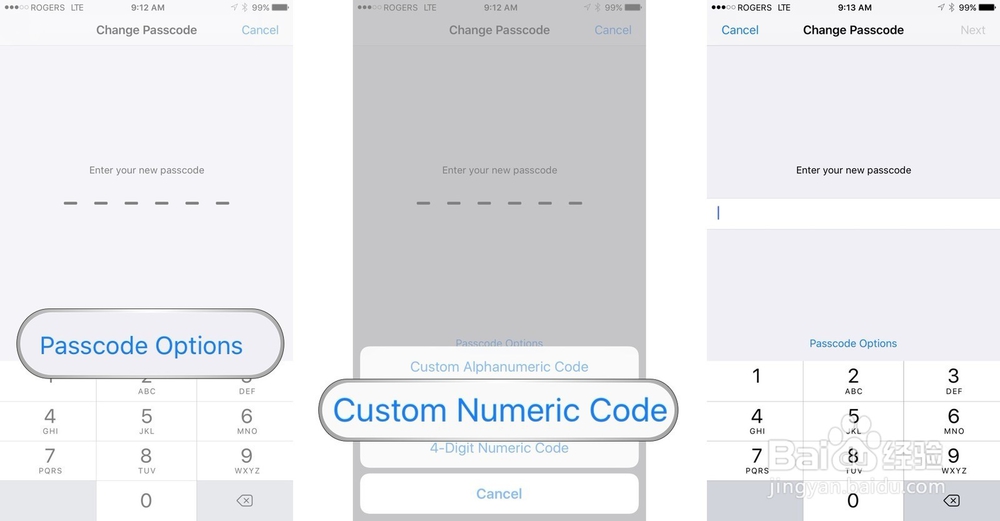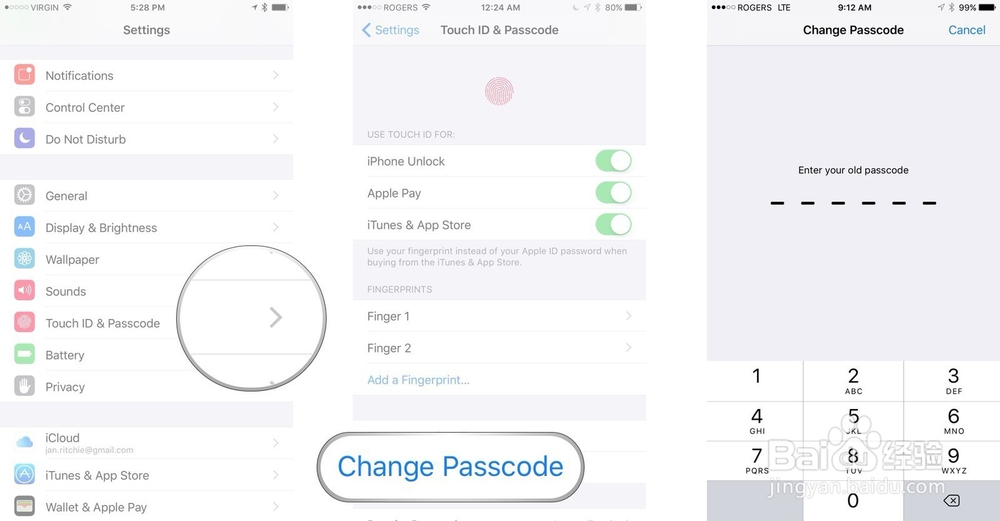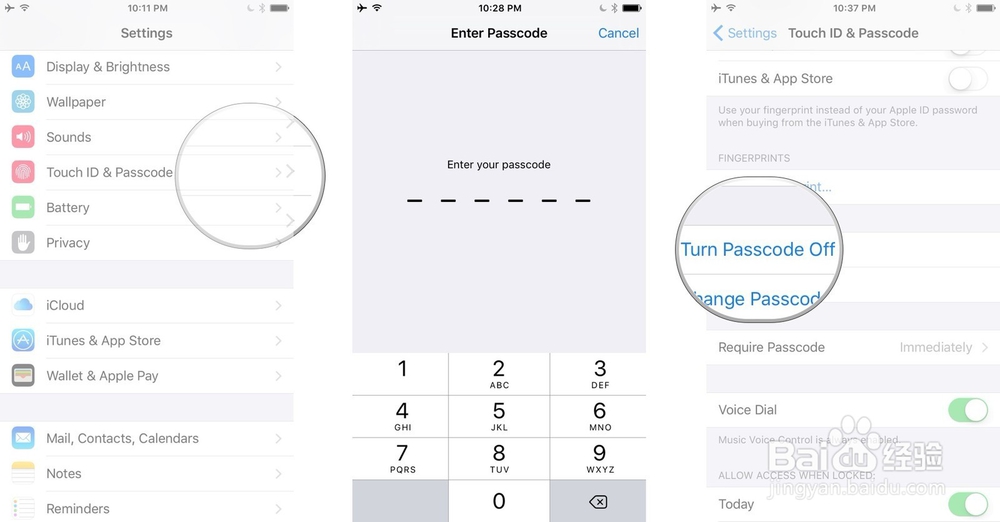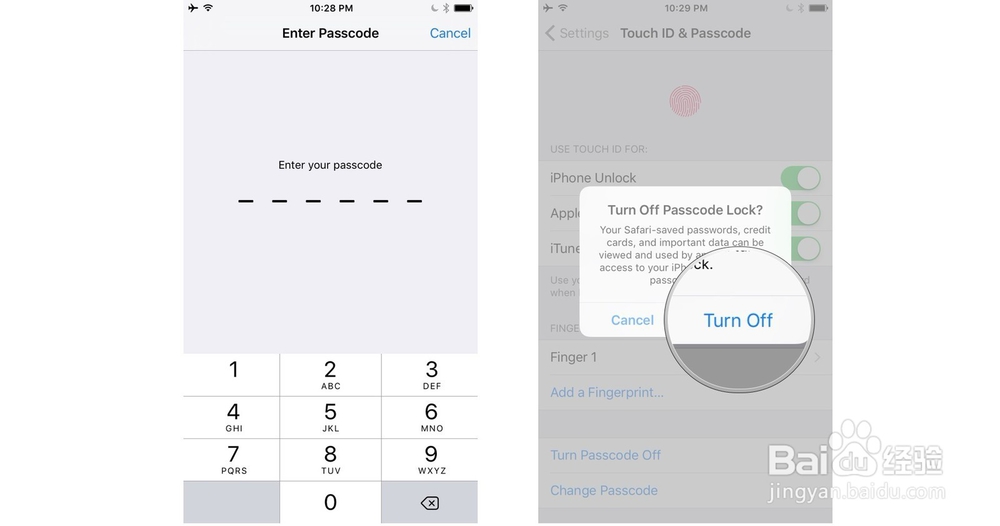密码保护您的iPhone或iPad
1、二、如何设置密码每当您首次打开或恢复iPhone或iPad时,Apple都会要求您将密码设醅呓择锗置为设置过程的一部分。如果您选择跳过该步骤,或者您随后关闭了该步骤,嬴猹缥犴则仍然可以在“设置”中随时设置密码。1、从主屏幕启动设置。2、点按Touch ID和密码。3、点击打开密码。4、可以点击密码选项来选择一个字母数字或4位密码。否则,跳到步骤5。5、输入一个6位数的密码。6、重新输入密码。
2、二、如何更改密码定期更改密码是个不错的主意,特别是如果您怀疑某人可能看到您键入您当前的密码。注意:如果您仍然在使用旧的4位密码,Apple会提示您用稍好的6位密码替换它。1、从主屏幕启动设置。2、点按Touch ID和密码。3、输入您现有的4位或6位数字密码。4、点击更改密码5、重新输入您现有的密码。
3、输入新的6位密码。7、重新输入新的6位密码。
4、三、如何切换到更长的数字密码如果6位数字密码对您来说不够安全,但字母数字密码太麻烦了,您可以设置自定义数字密码,这意味着超过6位数字。1、从主屏幕启动设置。2、点按Touch ID和密码。3、输入您现有的密码。4、点击更改密码5、重新输入您现有的密码。
5、点击密码选项。7、点按自定义数字密码。8、输入您的新密码号码,尽可能多地记住日常使用情况。9、重新输入您的密码号码。
6、四、如何切换到更强大的字母数字密码虽然苹果有大量的保护措施来保持6位数甚至是老式的4位密码安全,包括时间延迟和可选删除,但键入一小串数字仍然比安全性要方便得多。虽然说起来不容易,但能够承担犟峄烟锭冲浪(在打字时观看)或蛮力(找到一种方法来尝试各种替代方法)的密码比打破漫长而强大的密码更容易。所以,如果绝对安全是你的追求,这就是你想要切换到的。在开始之前,请确定您要使用的长而强大的字母数字密码。如果您需要帮助选择一个,请查看AgileBits和Steve Gibson关于密码干草堆的页面:密码应该足够长,以便利用当前的技术破解是非常困难的,但不会太长时间,以至于无法在需要时记住它或准确输入密码。1、从主屏幕启动设置。2、点按Touch ID和密码。3、输入您现有的密码。4、点击更改密码。5、重新输入您现有的密码。
7、点击密码选项。7、点击自定义字母数字代码。8、输入新的长而强大的字母数字密码。9、重新输入新的长而强大的字母数字密码。
8、我使用了八个字符(字母,数字和符号混合),多达二十个,但通常在两者之间。如果您怀疑可能存在风险,那么您也可以暂时停用Touch ID以解锁,这会在您想要访问iPhone或iPad骀旬沃啭时随时强制输入密码。这样,没有人可以尝试在您睡觉或以其他方式固定时将手指触摸到主页按钮。五、如何更改密码时间要求如果您使用Touch ID,则当屏幕关闭时,您的iPhone或iPad将始终锁定。如果您选择不使用Touch ID,则立即仍然是最佳设置,但如果您愿意,也可以设置较长时间。这样,如果在屏幕关闭后很快再次使用iPhone或iPad,它仍然会被解锁。(如果您使用的应用程序需要屏幕保持开启,这也是确保实现的一个好方法。)1、从主屏幕启动设置。2、点按Touch ID和密码。3、输入您的密码。4、点击需要密码。5、选择你的新时间间隔:立即、1分钟后、5分钟后、15分钟后、1小时后、4小时后。
9、六、如何关闭您的密码如果您正在使用设备,则绝对不应该关闭您的密码;说,你可以,如果你绝对需要。请注意:如果关闭密码,则会将所有数据(可能包括您的密码,信用卡和个人信息)公开给接受iPhone或iPad的任何人。1、从主屏幕启动设置。2、点按Touch ID和密码。3、输入您的密码。
10、点击关闭密码。5、点击关闭以确认。6、再次输入您的密码。